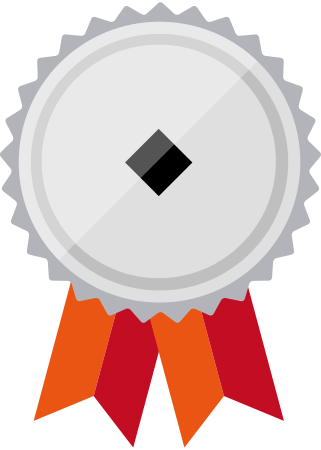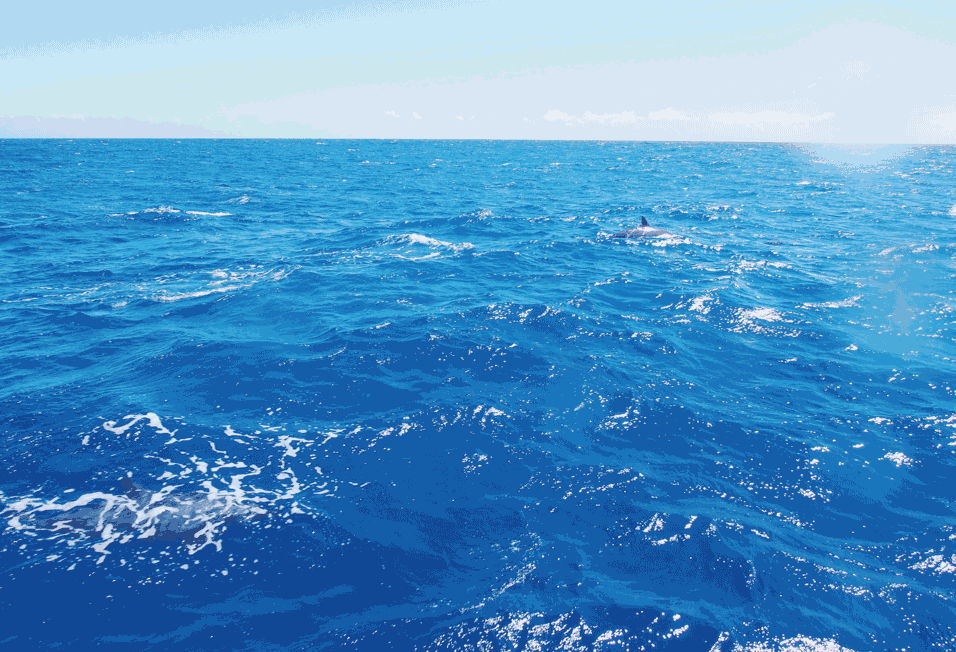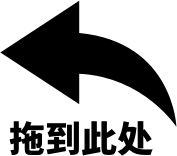欢迎使用方片收集
Q1:如何显示“方片收集”?
A1:你可以在任何网页点击左上角的“→” 图标快速显示「方片收集」的侧栏,当侧栏展开时,您可以点击“←”将其隐藏。 或者使用快捷键 Alt+1 来展开/隐藏侧栏。
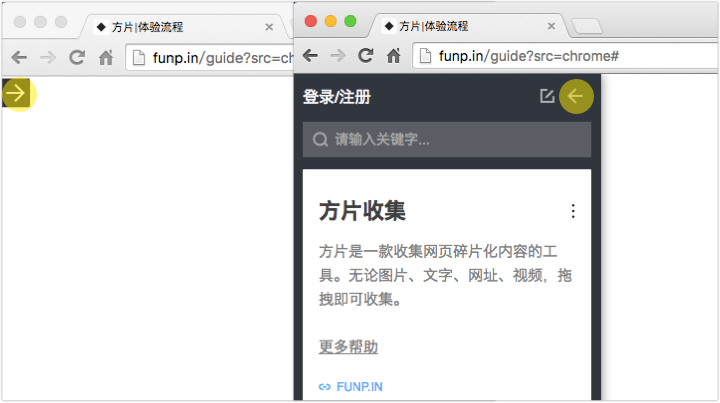
Q2:如何快速收集图片?
A2:只要将网页中的图片往左拖拽,就可以快速保存到「 方片收集 」里面。或者通过鼠标右键菜单中「添加图片至方片」的方式也可以收集。
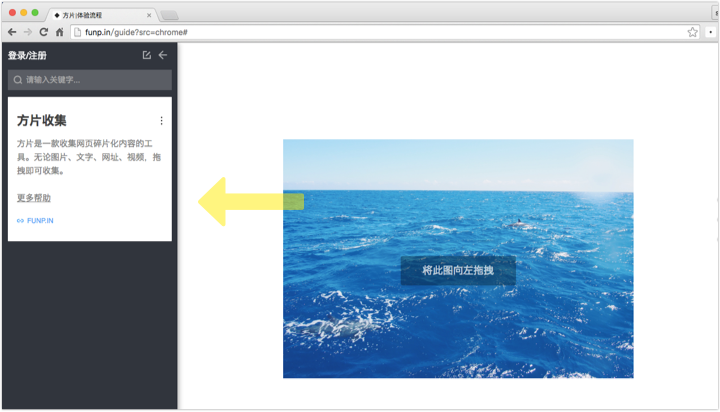
Q3:如何快速收集网址?
A3:将目标网址向左拖拽,即可完成收集。
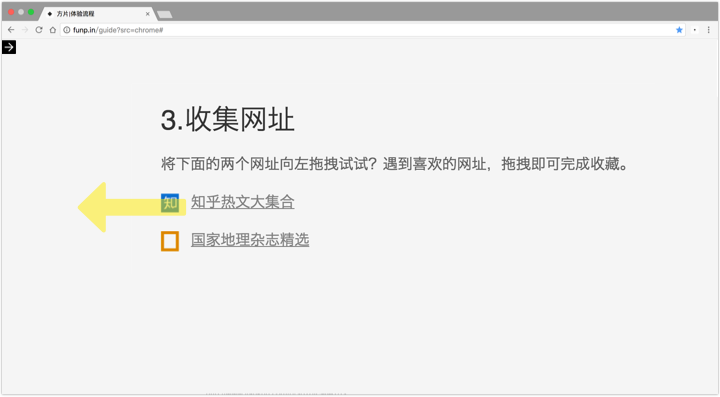
Q4:如何快速收集当前网页?
A4:只需要点击一下浏览器右上方的「 方片收集 」图标,即可完成收集。或者鼠标右键找到「 将当前网址加入至方片 」即可完成收集。
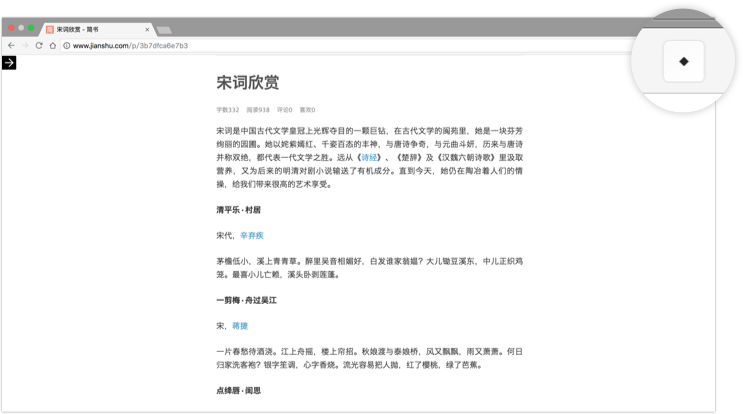
Q5:如何收集视频?
A5:你只需要点击一下视频左边中间「 方片收集 」图标,或者拖拽到左侧收集面板区域,即可完成收集。

Q6:如何收集喜欢的文本?
A6:拉取一段文字,点击左上角快速摘录按钮「 摘 」图标,即可收集。 或者将文字拖拽至左边的「 收集面板 」亦可完成收集。 通过鼠标右键菜单中「 添加所选文本至方片 」,亦可完成收集。

Q7:如何分享至你的移动设备?
A7:选取一段网页内容,点击左上角快速摘录按钮中的「 二维码 」图标,可生产二码,使用移动设备扫描二维码即传送至手机,以便手机阅读或分享至朋友圈等社交媒体。

Q8:如何创建一条新的贴纸?
A8:点击顶部的「创建贴纸」图标将会弹出输入窗口,输入完成点击「保存」按钮或使用快捷键Ctrl+S保存新贴纸。
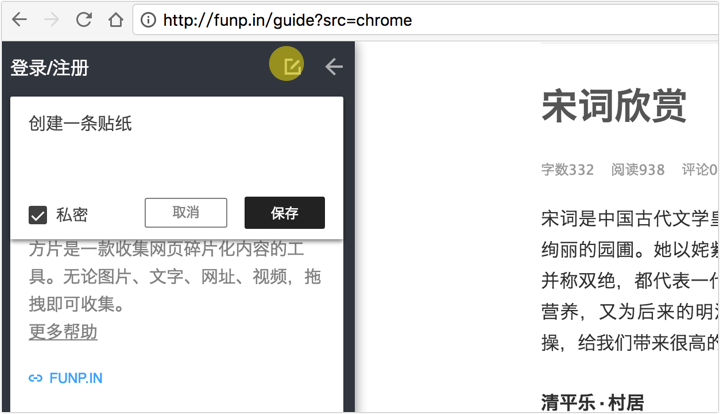
Q9:如何编辑一条贴纸?
A9:点击每条贴纸右下角的「展开」,就可以展开编辑面板对贴纸进行编辑了。
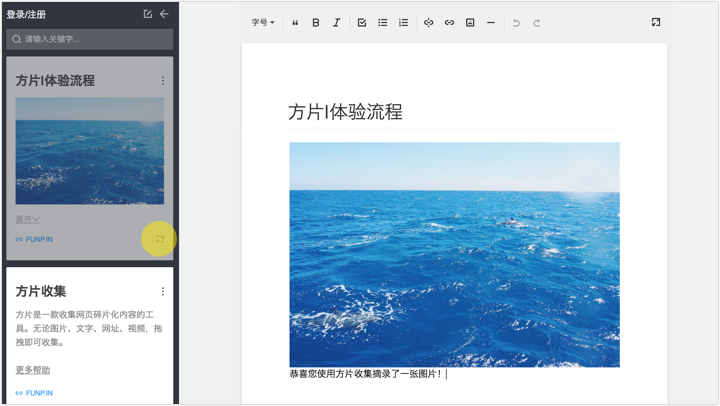
Q10:如何合并多条贴纸?
A10:在右侧全屏编辑贴纸时,可将侧栏内贴纸向右拖拽至编辑器,与正在编辑的贴纸合并;如按住Alt键拖拽,合并时将保留原始贴纸。

Q11:我收集的贴纸为什么有公开、私密之分?
A11:「 方片收集 」鼓励知识的收集与分享,也希望将您的见闻分享给大家。所有收集默认为公开,即他人可见。如需私密,请将其设定为“私密”即可。私密贴纸他人不可见,也不可分享。
Q12:我换其他浏览器了,收集的贴纸会丢失吗?
A11:只要您的帐户是登录状态,绑定邮箱的前提下,您的数据是与服务器实时同步的,您的数据永不丢失。「 方片收集 」扩展插件可用于 Google Chrome 、360安全浏览器、360极速浏览器、猎豹浏览器、QQ浏览器、百度浏览器、UC浏览器。
Q13:方片收集 有手机APP吗?
A13:我们除了支持浏览器插件,还有iOS 和 Android 版本。请扫描下图中的二维码安装。